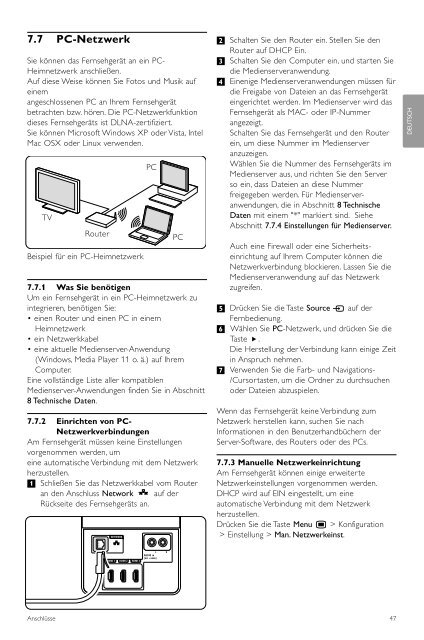Philips TV LCD - Istruzioni per l'uso - DEU
Philips TV LCD - Istruzioni per l'uso - DEU
Philips TV LCD - Istruzioni per l'uso - DEU
You also want an ePaper? Increase the reach of your titles
YUMPU automatically turns print PDFs into web optimized ePapers that Google loves.
7.7 PC-Netzwerk<br />
Sie können das Fernsehgerät an ein PC-<br />
Heimnetzwerk anschließen.<br />
Auf diese Weise können Sie Fotos und Musik auf<br />
einem<br />
angeschlossenen PC an Ihrem Fernsehgerät<br />
betrachten bzw. hören. Die PC-Netzwerkfunktion<br />
dieses Fernsehgeräts ist DLNA-zertifiziert.<br />
Sie können Microsoft Windows XP oder Vista, Intel<br />
Mac OSX oder Linux verwenden.<br />
® Schalten Sie den Router ein. Stellen Sie den<br />
Router auf DHCP Ein.<br />
Ò Schalten Sie den Computer ein, und starten Sie<br />
die Medienserveranwendung.<br />
† Einenige Medienserveranwendungen müssen für<br />
die Freigabe von Dateien an das Fernsehgerät<br />
eingerichtet werden. Im Medienserver wird das<br />
Fernsehgerät als MAC- oder IP-Nummer<br />
angezeigt.<br />
Schalten Sie das Fernsehgerät und den Router<br />
ein, um diese Nummer im Medienserver<br />
anzuzeigen.<br />
Wählen Sie die Nummer des Fernsehgeräts im<br />
Medienserver aus, und richten Sie den Server<br />
so ein, dass Dateien an diese Nummer<br />
freigegeben werden. Für Medienserveranwendungen,<br />
die in Abschnitt 8 Technische<br />
Daten mit einem "*" markiert sind. Siehe<br />
Abschnitt 7.7.4 Einstellungen für Medienserver.<br />
<strong>DEU</strong>TSCH<br />
Beispiel für ein PC-Heimnetzwerk<br />
7.7.1 Was Sie benötigen<br />
Um ein Fernsehgerät in ein PC-Heimnetzwerk zu<br />
integrieren, benötigen Sie:<br />
• einen Router und einen PC in einem<br />
Heimnetzwerk<br />
• ein Netzwerkkabel<br />
• eine aktuelle Medienserver-Anwendung<br />
(Windows, Media Player 11 o. ä.) auf Ihrem<br />
Computer.<br />
Eine vollständige Liste aller kompatiblen<br />
Medienserver-Anwendungen finden Sie in Abschnitt<br />
8 Technische Daten.<br />
7.7.2 Einrichten von PC-<br />
Netzwerkverbindungen<br />
Am Fernsehgerät müssen keine Einstellungen<br />
vorgenommen werden, um<br />
eine automatische Verbindung mit dem Netzwerk<br />
herzustellen.<br />
‡ Schließen Sie das Netzwerkkabel vom Router<br />
an den Anschluss Network auf der<br />
Rückseite des Fernsehgeräts an.<br />
NETWORK<br />
Auch eine Firewall oder eine Sicherheitseinrichtung<br />
auf Ihrem Computer können die<br />
Netzwerkverbindung blockieren. Lassen Sie die<br />
Medienserveranwendung auf das Netzwerk<br />
zugreifen.<br />
º Drücken Sie die Taste Source v auf der<br />
Fernbedienung.<br />
◊Wählen Sie PC-Netzwerk, und drücken Sie die<br />
Taste π.<br />
Die Herstellung der Verbindung kann einige Zeit<br />
in Anspruch nehmen.<br />
‹Verwenden Sie die Farb- und Navigations-<br />
/Cursortasten, um die Ordner zu durchsuchen<br />
oder Dateien abzuspielen.<br />
Wenn das Fernsehgerät keine Verbindung zum<br />
Netzwerk herstellen kann, suchen Sie nach<br />
Informationen in den Benutzerhandbüchern der<br />
Server-Software, des Routers oder des PCs.<br />
7.7.3 Manuelle Netzwerkeinrichtung<br />
Am Fernsehgerät können einige erweiterte<br />
Netzwerkeinstellungen vorgenommen werden.<br />
DHCP wird auf EIN eingestellt, um eine<br />
automatische Verbindung mit dem Netzwerk<br />
herzustellen.<br />
Drücken Sie die Taste Menu Ï > Konfiguration<br />
> Einstellung > Man. Netzwerkeinst.<br />
HDMI 1 HDMI 2 HDMI 3<br />
L<br />
AUDIO IN<br />
[ DVI HDMI]<br />
R<br />
Anschlüsse<br />
47